如何通过路由器找回隐藏的Wi-Fi密码
忘记Wi-Fi密码是一件很常见的事情,尤其是在长时间未使用或更换设备后。好在,大多数路由器都存储了我们的密码,只需通过简单的操作就能找回。本文将一步步教你如何通过路由器查看隐藏的Wi-Fi密码,帮你快速解决问题。
步骤一:连接路由器并访问管理界面
首先,确保你的设备(电脑或手机)已经连接到目标Wi-Fi网络。如果无法连接Wi-Fi,也可以通过网线直接将电脑与路由器相连。连接成功后,打开任意浏览器,在地址栏输入路由器的默认IP地址。通常,这个地址是192.168.1.1或192.168.0.1。如果你不确定具体地址,可以查看路由器机身背面或底部的标签,上面通常会标注默认IP地址以及登录信息。
输入IP地址后,按回车键进入登录页面。在这里,你需要输入路由器的管理员用户名和密码。如果之前没有修改过,默认用户名和密码往往是“admin”或“password”,具体信息同样可以在路由器标签上找到。如果密码已被更改但你不记得了,可能需要重置路由器(注意:重置会清除所有设置,需谨慎操作)。

步骤二:导航至无线网络设置
成功登录路由器管理界面后,界面可能会因品牌和型号而有所不同,但大多数路由器都会有一个“无线设置”或“Wi-Fi设置”的选项。你可以在左侧菜单栏或主页面中找到这个选项,点击进入后即可看到与Wi-Fi相关的配置信息,包括网络名称(SSID)、加密方式以及密码等。
步骤三:显示隐藏的Wi-Fi密码
在无线设置页面中,找到Wi-Fi密码一栏。通常情况下,密码会以星号(*)或点号(·)的形式隐藏起来。为了查看实际密码,页面上往往会有一个“小眼睛”图标或“显示密码”的按钮。点击这个图标或按钮,隐藏的密码就会以明文形式显示出来。如果你使用的是手机操作,可能需要稍微滑动页面才能找到这个选项。
看到密码后,建议将其记录下来,存放在安全的地方,或者直接拍照保存,以免再次遗忘。如果你觉得密码不够安全,也可以趁此机会修改为一个更复杂的组合,增强网络安全性。
小贴士与注意事项
需要注意的是,不同品牌和型号的路由器界面可能略有差异,比如TP-Link、华为、小米等品牌的操作路径可能不完全一致。如果在上述步骤中找不到对应的选项,可以尝试查看路由器的用户手册,或者在网上搜索具体的型号教程。此外,如果路由器固件较老,部分功能可能不支持明文显示密码,这种情况下可能需要借助第三方工具或联系网络服务商寻求帮助。
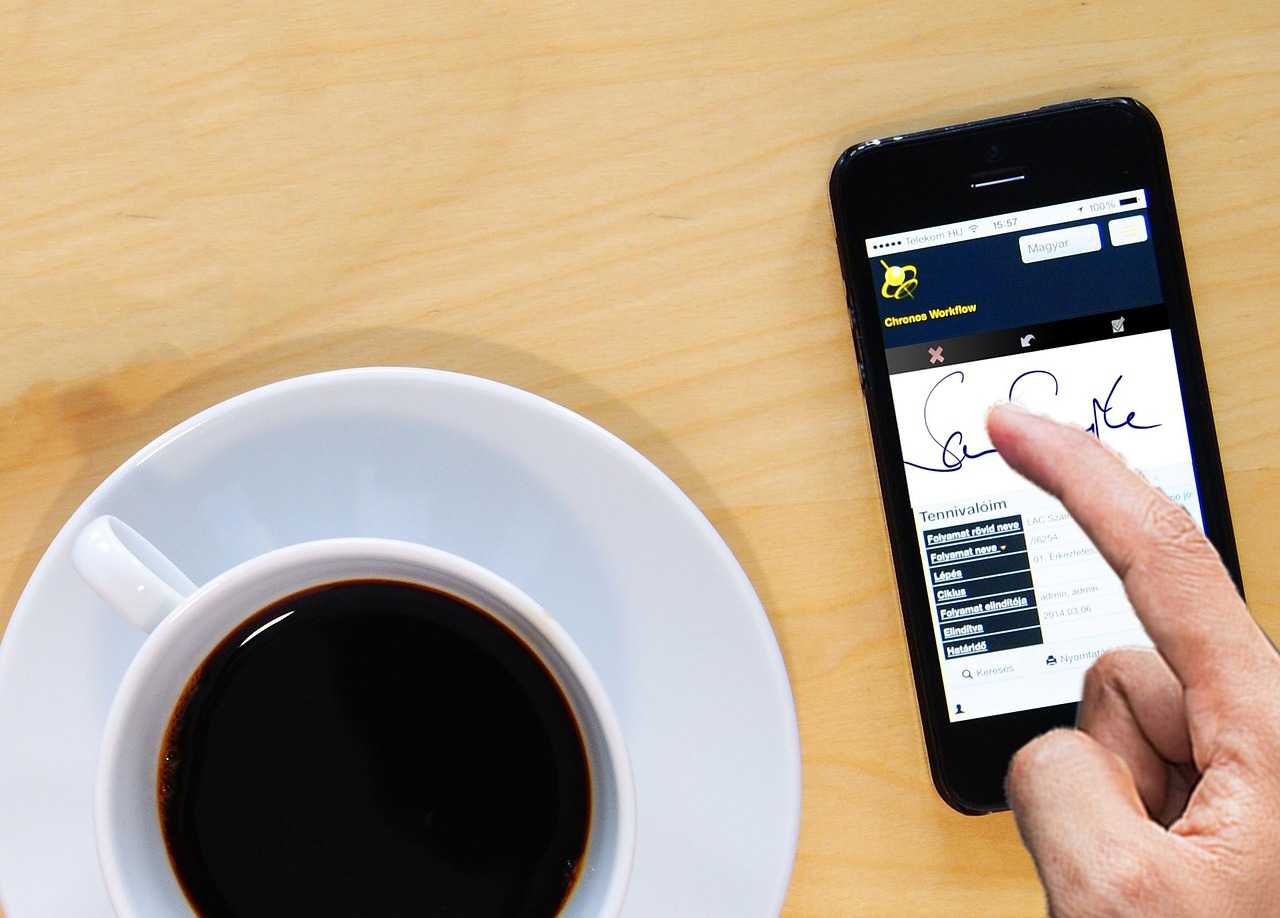
最后,保护好你的路由器登录信息和Wi-Fi密码非常重要。避免将密码设置为过于简单的内容,也不要随意分享给不熟悉的人,以免网络被他人恶意使用。
希望这篇文章能帮到你!通过以上步骤,找回Wi-Fi密码应该不再是难题。如果你有其他关于路由器或网络设置的问题,欢迎随时交流和探讨。







